Enhavtabelo
Interrompoj estas normalaj por komputila aparataro kiel muso kaj klavaro por komuniki kun la CPU en Vindoza Operaciumo, kaj la sistemo interrompas procezon kiel Vindoza komponento.
Kvankam Interrompoj ofte vidiĝas kurantaj en la Tasko. Administranto, ili ne devus kaŭzi problemojn dum ili funkcias en la fono.
Kelkaj uzantoj de Windows 10 spertas problemojn pri CPU-uzado dum la sistemaj interrompoj funkcias. Ĉi tio ne devus esti la kazo ĉar interrompoj nur uzas etan parton de CPU-resursoj. Tamen, se ili kaŭzas troŝarĝon de la CPU, sekvu la paŝojn sube por solvi la problemon.
Komunaj Kialoj Por Sistemaj Interrompoj Prenante 100 CPU
En ĉi tiu sekcio, ni diskutos iujn el la plej oftaj kialoj kial sisteminterrompoj povus konsumi 100% CPU en Vindoza sistemo. Kompreni ĉi tiujn kaŭzojn povas helpi vin identigi kaj solvi la problemon pli efike.
- Malmodernaj aŭ nekongruaj peliloj: Unu el la ĉefaj kialoj por alta CPU-uzado pro sistemaj interrompoj estas malmoderna aŭ nekongruaj aparataj ŝoforoj. Certigi, ke viaj ŝoforoj estas ĝisdatigitaj kaj kongruaj kun via sistemo, povas signife malpliigi la verŝajnecon de ĉi tiu problemo.
- Mankasa Aparataro: Difektitaj aŭ misfunkciantaj aparataj komponantoj ankaŭ povas kaŭzi sistemajn interrompojn. konsumu 100% de via CPU. Ĉi tio povas inkluzivi problemojn kun via baztabulo, RAM aŭ aliaj konektitaj aparatoj. Ennegative influas la rendimenton de via komputilo. En tiu kazo, vi povas malŝalti ilin dekstre alklakante la laŭtparolilan ikonon en la sistempleto, elektante "Sonoj", kaj poste navigante al la langeto "Sonoj". Sub la listo "Programaj Eventoj", agordu la sonskemon "Defaŭlta Vindozo" al "Neniaj Sonoj" kaj alklaku "Apliki." tiaj kazoj, diagnozi kaj anstataŭigi la probleman aparataron estas esenca.
- BIOS kaj Firmware-Problemoj: Malmoderna BIOS aŭ firmvaro povas foje rezultigi sistemajn interrompajn problemojn. Ĝisdatigi vian BIOS kaj firmvaro al la plej nova versio povas helpi mildigi ĉi tiun problemon.
- Konfliktantaj Programaroj aŭ Servoj: Konfliktaj programaroj aŭ servoj kurantaj en la fono povas konduki al alta CPU-uzado pro sisteminterrompoj. . Ĉi tio povas inkluzivi kontraŭvirusajn programojn, triapartajn aplikojn aŭ Vindozajn servojn. Identigi kaj solvi ĉi tiujn konfliktojn povas helpi redukti CPU-uzadon.
- Malware aŭ Virusinfektoj: Malware aŭ virusoj povas kaŭzi pliiĝon en CPU-uzado, inkluzive de sistemaj interrompoj. Ruli regulajn antivirusajn skanadon kaj konservi vian sistemon protektita povas helpi malhelpi ĉi tiun problemon.
- Potenca Administrado-Agordoj: Malĝustaj potenc-administradaj agordoj, kiel Vindoza Rapida Lanĉo, povas foje kaŭzi altan CPU-uzadon pro sistemo interrompas. Ĝustigi ĉi tiujn agordojn kaj malŝalti nenecesajn ŝparajn funkciojn povas helpi redukti CPU-konsumon.
Komprenante ĉi tiujn oftajn kialojn por sistemo-interrompoj prenantaj 100% CPU, vi povas efike diagnozi kaj solvi la problemon en via Vindoza sistemo. . Certigu, ke viaj ŝoforoj estas ĝisdatigitaj, ke via aparataro estas en taŭga funkcia stato kaj ke via sistemo estas libera de malware aŭ konflikta programaro por konservi.optimuma rendimento.
Vidu Ankaŭ: Kiel Ripari Sisteman Fadenan Escepton Ne Pritraktita Eraro en Vindozo 10
Metodo 1: Kontrolu Vindozajn Ĝisdatigojn
La unua afero estas kontroli por Vindozaj ĝisdatigoj. Vi povus ruli version de Vindozo kun rendimentoproblemoj kiuj kaŭzas altan uzadon de CPU.
Por kontroli vindozajn ĝisdatigojn, sekvu la paŝojn sube.
Paŝo 1: Premu sur Vindoza Klavo aŭ Klaku sur la Komenca menuo .
Paŝo 2: Alklaku sur Agordoj .
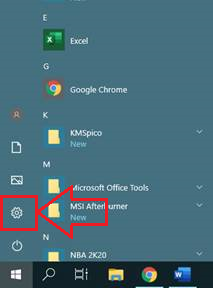
Paŝo 3: En Vindozaj Agordoj, Alklaku Ĝisdatigi & Sekureco .

Paŝo 4: Alklaku sur Kontrolu por Vindozaj Ĝisdatigoj aŭ Elŝuti .
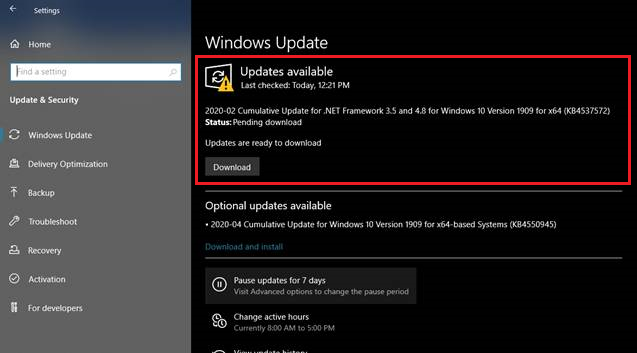
Paŝo 5: Atendu ke la ĝisdatigo finiĝos.
Paŝo 6: Post la ĝisdatigo, Vindozo petos vin rekomenci vian komputilon por apliki la ĝisdatigojn.
Paŝo 7: Post ĝisdatigo, iru al la taskadministrilo kaj kontrolu ĉu la problemo de Sistemo Interrompas Alta CPU-Uzado estas riparita.
Vidu Ankaŭ: Vindoza Ĝisdatigo Ŝtopiĝis? Jen Kion Vi Devas Fari!
Metodo 2: Rulu Vindozan Kontroldiskon
Provu ruli kontrolan diskon per la komanda prompto. CHCKDSK estas sistema ilo por Vindozo, kiu skanas sistemajn dosierojn kaj kontrolas ilian logikan integrecon.
Paŝo 1: Premu la Vindozan klavon + S kaj serĉu Command Prompt .
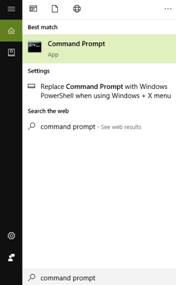
Paŝo 2: dekstre alklaku la CMD kaj rulu ĝin kiel Administranto .

Paŝo 3: Aperos ŝprucfenestra ekrano; Klaku Jes .
Paŝo 4: Tajpu “chckdsk” en la CMD kaj premu enigu .

Paŝo 5: Atendu ke ĝi finiĝos kaj Rekomencu vian komputilon.
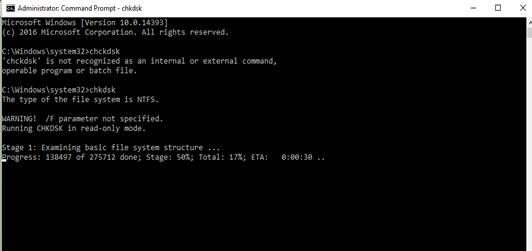
Metodo 3: Malŝalti Audio-Plibonojn
Sistemaj interrompoj estas uzataj. per aparataj aparatoj por komuniki kun la CPU; Sonaj Pliboniĝoj por viaj laŭtparoliloj aŭ aŭdiloj povas kaŭzi altan uzadon en la CPU. Provu malŝalti ĉi tiujn plibonigojn kaj vidu ĉu la problemo estas solvita.
Ĉu problemoj kun Audio? Vidu ĉi tiun Afiŝon: Kiel Ripari Aŭdservon ne funkcias en Vindozo.
Paŝo 1: Dekstre alklaku la parolilo butonon sur via taskobreto.

Paŝo 2: Elektu Malfermu Sonajn agordojn .
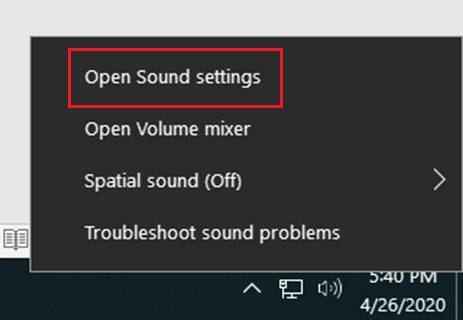
Paŝo 3: Pri sonagordoj , alklaku Aparataj Propraĵoj .
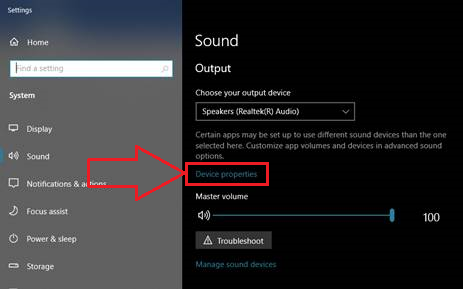
Paŝo 4: Sur via Defaŭlta Aparato Propraĵoj, Alklaku sur Aldonaj Aparato Propraĵoj .
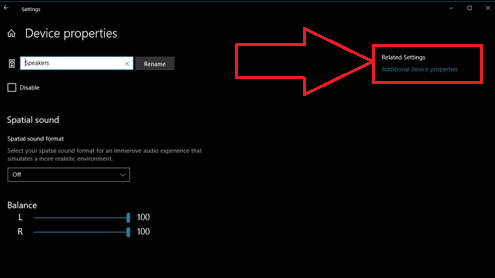
Paŝo 5: Alklaku la Altnivela langeto.
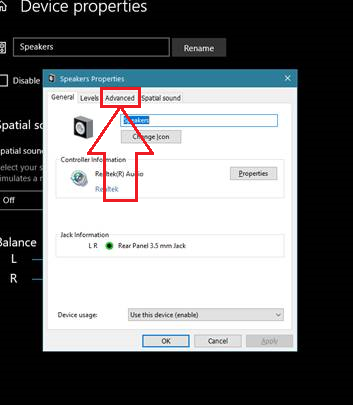
Paŝo 6: Sub la Altnivela langeto, Malmarku Ebligi sonajn plibonigojn .
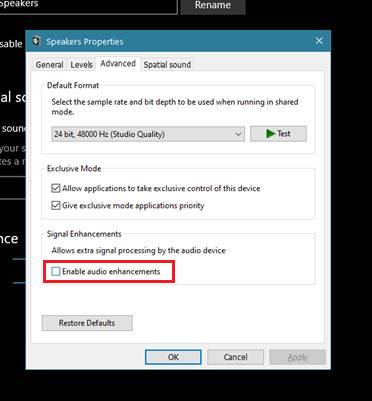
Paŝo 7: Alklaku Ok .
Paŝo 8: Rekomencu vian komputilon kaj kontrolu ĉu la Sistemo Interrompas Alta CPU-Uzado jam estas riparita.
Metodo 4: Kontrolu Virusojn kaj Malware
Komputilaj virusoj kaj malware povas kaŭzi malstabilecon en via komputila sistemo. Skani por virusoj kaj forigi ilin povas ripari la altan uzadon de la CPUproblemo.
Paŝo 1: Premu la Windows klavon + S , serĉu “ Windows Defender ,” kaj poste rulu ĝin.
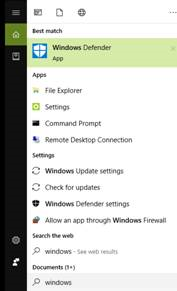
Paŝo 2: Alklaku sur skanu nun kaj atendu, ke Windows Defender finos kontroli vian sistemon pri virusoj kaj malware.
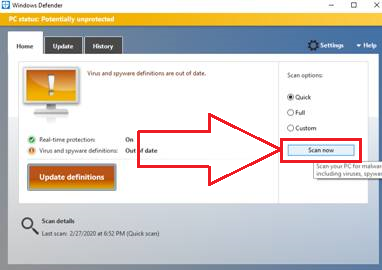
Paŝo 3: Rekomencu vian komputilon post kiam la skanado finiĝis kaj kontrolu ĉu la Sistemo Interrompas Alta CPU-Uzadon estas riparita.
Metodo 5: Malkonekti Eksterajn Aparatojn
Komuna leĝrompinto estas USB-aparataro. Por malhelpi eksteran aparataron interrompi la CPU, malkonektu ĉiujn eksterajn USB-aparatojn aŭ malŝaltu vian USB-Radikan Nabon.
Por malkonekti eksterajn iujn ajn eksterajn aparatojn, kiel viaj USB-radikaj naboj, kiuj eble kaŭzas la problemon pri uzado de CPU, malfermu la aparato-administranton sekvante ĉi tiujn paŝojn:
Paŝo 1: Premu la klavojn " Windows " kaj " R " kaj tajpu " devmgmt.msc ” en la rula komandlinio kaj premu enen aŭ alklaku “ OK .”

Paŝo 2: En la listo de aparatoj, vastigu " Universal Serial Bus Controllers ," dekstre alklaku vian USB-Radikan Nabon, kaj alklaku " Malŝalti ."

Paŝo 3: Post kiam vi povas malŝalti USB-radikaj naboj, provu vidi ĉu la sistemo interrompas, la problemo pri uzado de CPU daŭras.
Metodo 6: Ĝisdatigu Viajn Aparatajn Ŝoforojn
Alia kialo, por kiu vi povus renkonti CPU-uzon. problemo estas, ke vi eble havas malnoviĝintan aparatan pelilon. Akiri ĝisdatigitan ŝoforan programon estas esenca por evitiricevi sistemon interrompas procezajn problemojn.
Sendepende de aparataro-ŝoforoj kiel retadaptiloj, internaj aparatoj, reproduktaj aparatoj aŭ ajna rilata ŝoforo, ĉiuj ŝoforoj devas esti konservitaj ĝisdatigitaj por eviti problemojn pri aparataro aŭ ŝoforo, kiuj povas konduki al aparataro-interrompoj aŭ sistemo-interrompoj-problemoj pri uzado de CPU. .
Estas du manieroj, ke vi povas ĝisdatigi aparatan pelilon kaj aliajn gravajn pelilon. Vi povas aŭ mane ĝisdatigi ilin per la aparata administranto aŭ uzi triajn Vindozajn diagnozajn ilojn. Jen kelkaj paŝoj por ĝisdatigi viajn ŝoforojn aŭ malŝalti internajn aparatojn.
Paŝo 1: Premu la klavojn “ Vindozo ” kaj “ R ”. kaj tajpu " devmgmt.msc " en la rula komandlinio kaj premu enen aŭ alklaku " OK ." Vi ankaŭ povas trovi la aparato-administranton en Kontrolpanelo.

Paŝo 2: Serĉu " Retaj adaptiloj " en la listo, vastigu la dialogon pri retadaptiloj. , dekstre alklaku vian Retan adaptilon kaj alklaku " Ĝisdatigi pelilon ."

Paŝo 3: Elektu " Serĉi Aŭtomate Ŝoforojn ” kaj sekvu la postajn instrukciojn por instali la novan pelilon por via WiFi-adaptilo tute.
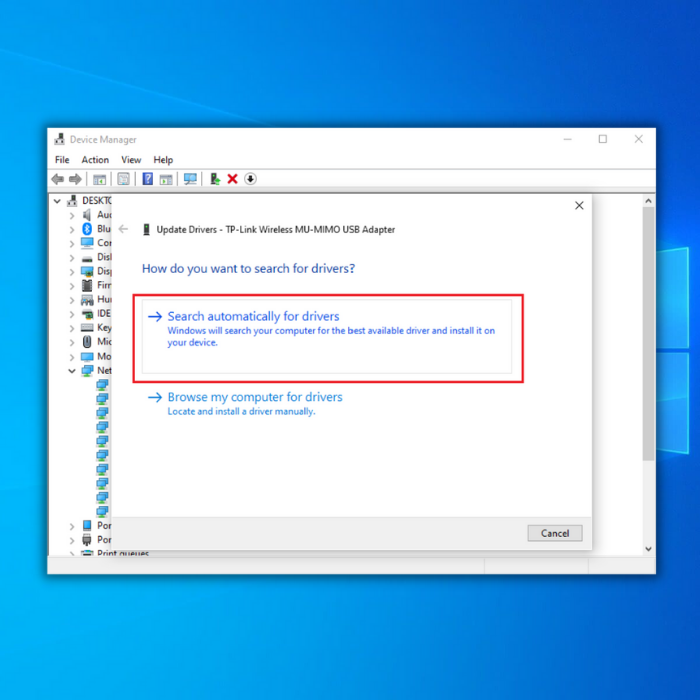
Paŝo 4: Vi ankaŭ povas kontroli la retejon de la fabrikanto por la plej nova pelilo de via Wi-Fi. -Fi-adaptilo por akiri la plej novan pelilon. Post kiam la ĝisdatigo estas kompleta, kontrolu ĉu la problemo pri uzado de Sisteminterrompo de CPU estas riparita.
Se vi volas ĝisdatigiaparataj ŝoforoj krom viaj retaj adaptiloj, sekvu la samajn paŝojn supre sed elektu la taŭgan aparaton, kiun vi volas ĝisdatigi.
Metodo 7: Malŝalti ajnan malsukcesan aparataron
Se misa ŝoforo povas malfunkciigi la aparataron. tuta sistemo, imagu kio okazas kiam la aparataro malsukcesas. En tiu situacio, ĝisdatigi viajn ŝoforojn tute ne helpos. Por kontroli ajnan misan aparataron, vi povas uzi triapartajn aplikaĵojn kiel MemTest86, CrystalDiskInfo aŭ HWiNFO.
Jen specimeno de MemTest86 detektante misfunkciadon de aparataro:
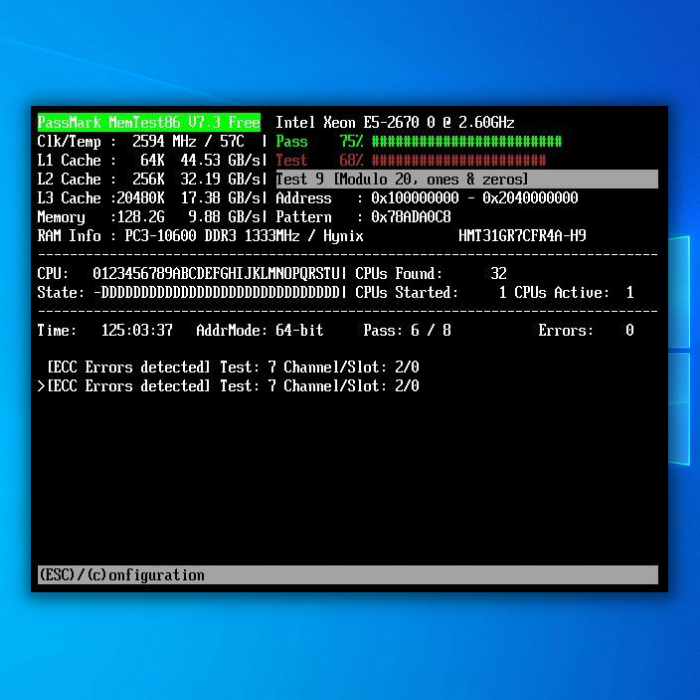
Se ekzistas ajna malsukcesa aparataro detektita en via komputilo, ĝi estas plej verŝajne la kulpulo kaŭzanta altan CPU-uzadon en via komputilo. Malhelpu ĉiujn problemojn pri aparataro interrompante anstataŭigante aŭ riparante difektitan aparataron.
Enhavo
Ni esperas, ke nia lernilo estis helpema, ke vi povus malpliigi la altan CPU-konsumon pro Sistemaj Interrompoj, kaj ke ĉio revenis al normalo nun. Se vi havas aliajn ideojn pri trakti la problemon ke ĉi tiu artikolo ne estas inkluzivita, bonvolu sciigi nin en la komenta areo malsupre.
Vi ankaŭ povus ŝati: La Plej bona Antivirusa Programaro por 2020
Oftaj Demandoj
Kiel mi ripari sistemajn interrompojn 100 CPU?
Por ripari sistemajn interrompojn 100 CPU, vi devas sekvi ĉi tiujn paŝojn:
Elŝutu kaj instalu la plej novajn ŝoforojn por viaj aparatoj.
Kontrolu por ajna aparataro aŭ programaro konfliktoj kaj solvuilin.
Ĝisdatigu vian BIOS kaj firmvaro.
Skanu por virusoj kaj malware.
Ruli sisteman dosierokontrolilon por ripari ajnajn koruptitajn sistemajn dosierojn.
Kial mia CPU estas subite je 100%?
Via CPU estas subite je 100% ĉar estas procezo kiu uzas la tutan disponeblan pretigpovon. Ĉi tio povas okazi se ekzistas programo, kiu faras multan kompute intensan laboron aŭ se estas procezo, kiu estas blokita en buklo. Se via komputilo konstante funkcias je 100%, ĝi povus indiki, ke vi bezonas ĝisdatigi vian CPU.
Ĉu malware povas kaŭzi uzadon de 100 CPU?
Malware povas kaŭzi altan uzadon de CPU, kio povas konduki al 100% CPU-uzado en iuj kazoj. Tamen, gravas noti, ke malware ne estas la sola afero, kiu povas konduki al alta uzado de CPU. Aliaj aferoj, kiel fonaj procezoj, malĝustaj sistemaj agordoj kaj aparataj problemoj, ankaŭ povas kaŭzi altan uzadon de CPU.
Kio okazas kiam CPU estas interrompita?
Interrompo estas evento kiu interrompas. la normala fluo de ekzekuto de programo. Kiam CPU estas interrompita, la nuna instrukcio ĉesas, kaj la CPU efektivigas specialan rutinon pri interrompo.
La rutino pri interrompo kutime konservas la staton de la CPU kaj aliaj gravaj registroj, malŝaltas interrompojn, vokas subrutinon al servi la interrompon, restarigas la staton de la CPU kaj aliaj registroj, kaj reebligasinterrompas.
Kiuj estas la oftaj kaŭzoj de alta CPU-uzado-problemo en Vindoza sistemo?
Maŭza aparatara pelilo ofte povas konduki al sistemo-interrompoj 100 CPU-problemoj en Vindoza sistemo. Hardvareraro aŭ problemo kun la BIOS-versio ankaŭ povas kontribui al ĉi tiuj problemoj. Malŝalti iujn agordojn, kiel Vindoza Rapida Lanĉo, povas helpi mildigi ĉi tiujn problemojn.
Kiel mi identigas ĉu aparataro aŭ ŝoforo problemo kaŭzas sistemon interrompas 100 CPU?
Por determini ĉu aparataro? aŭ problemo de ŝoforo kaŭzas problemojn, aliru la dialogujon de Aparato-Administranto kaj esploru la staton de viaj aparataj aparatoj. Vi ankaŭ povas provi malŝalti individuajn aparatajn ŝoforojn por izoli la probleman komponanton. Se vi rimarkas altan CPU-uzadon rilate al sonaparatoj, vi eble bezonos malŝalti sonajn plibonigojn en la langeto Plibonigoj.
Kiel mi povas malŝalti Vindozan Rapidan Lanĉon por solvi problemojn pri 100% CPU?
Malŝalti Vindoza Rapida Komenco povas helpi kun sisteminterrompoj kaj ĝenerala rendimento permesante al la sistemo plenumi plenan malŝaltan kaj lanĉan procezon. Por malŝalti ĉi tiun funkcion, iru al la Potencaj Opcioj en Kontrolpanelo, alklaku "Elektu kion faras la elektra butono" kaj malmarku la skatolon por "Ŝalti rapidan lanĉon."
Kiel mi malŝaltas sonefektojn se ili influas la rendimenton de mia Vindoza sistemo?
Supoze, ke sonefektoj kontribuas al sisteminterrompoj aŭ

